Bạn đang cần tính tổng số liệu bằng Excel nhưng không biết làm cách nào? Bàn đang đau đầu vì không biết cách tính tổng nào nhanh và hiệu quả hơn?
Đừng lo lắng, bài viết sau đây truongptdtntthptdienbiendong.edu.vn.vn sẽ hướng dẫn cho bạn những cách tính tổng trong Excel đơn giản và nhanh chóng nhất nhé!

Cách tính tổng một cột trong Excel
Mở file Excel cần tính tổng > Bôi đen vào cột bạn muốn > Sau đó, bạn sẽ thấy kết quả tính tổng tại mục Sum ở phía dưới màn hình.
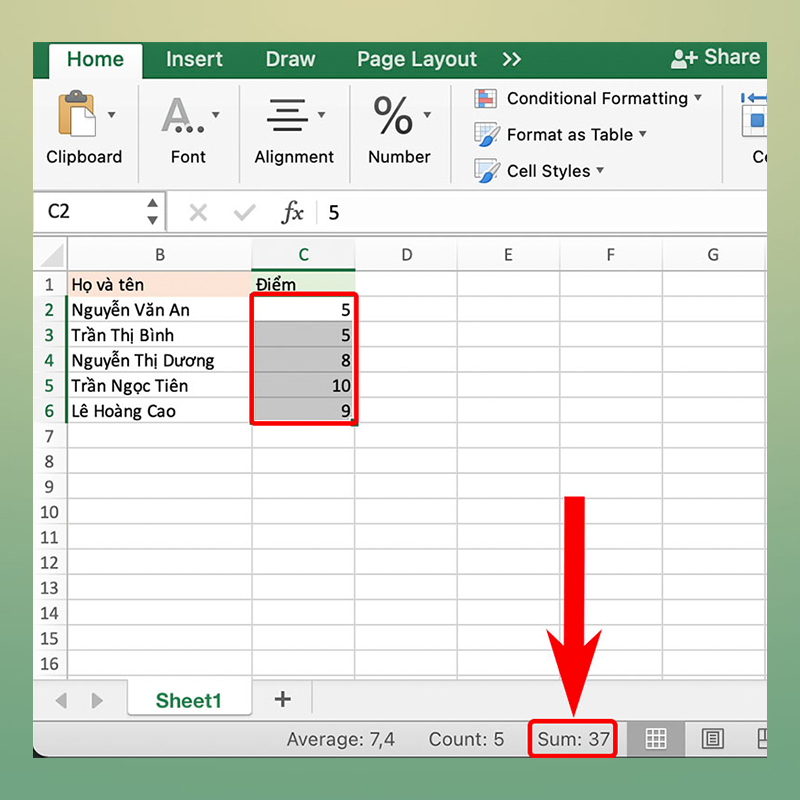
Cách tính tổng Excel bằng AutoSum
Bước 1: Mở file Excel cần tính tổng > Tiếp theo, bạn hãy chọn cột mà bạn muốn.
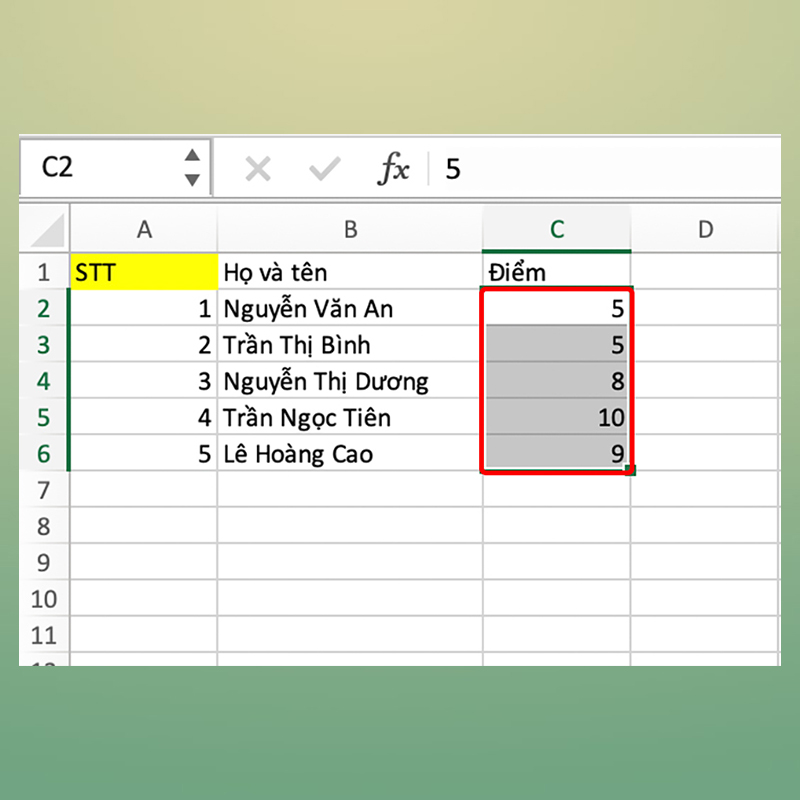
Bước 2: Nhấn vào AutoSum ở góc phải màn hình để hoàn tất.
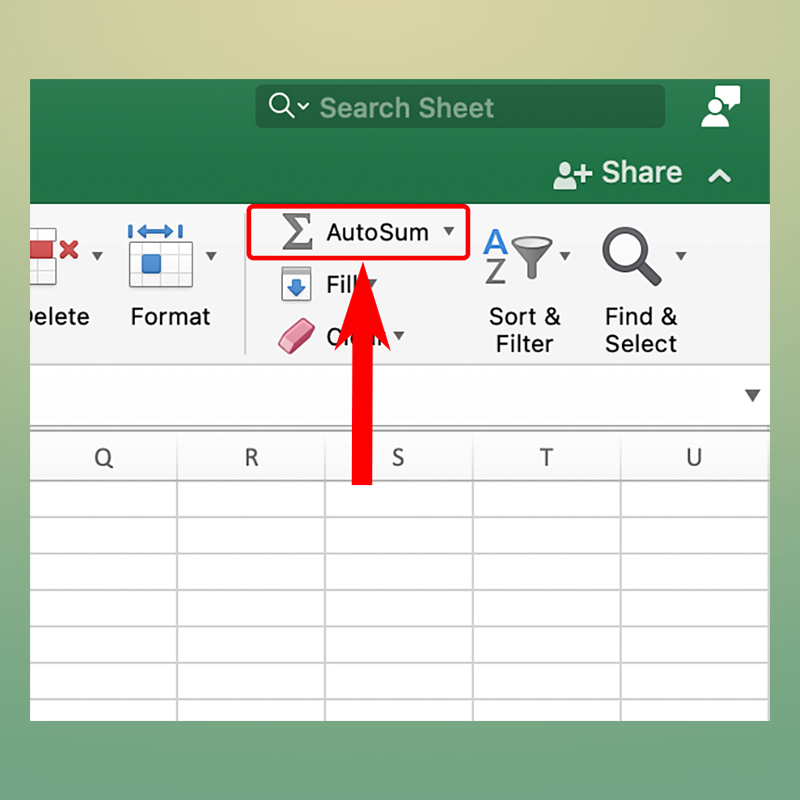 Cách tính tổng bằng hàm SUM
Cách tính tổng bằng hàm SUM
Hãy mở file Excel > Nhập =SUM( > Sau đó, bôi đen dữ liệu muốn tính tổng > Nhấn Enter để hoàn tất.
 Cách tính tổng các ô được lọc bằng Subtotal
Cách tính tổng các ô được lọc bằng Subtotal
Bước 1: Bạn hãy mở file Excel muốn tính tổng > Chọn mục Sort & Filter ở góc phải màn hình > Nhấn Filter.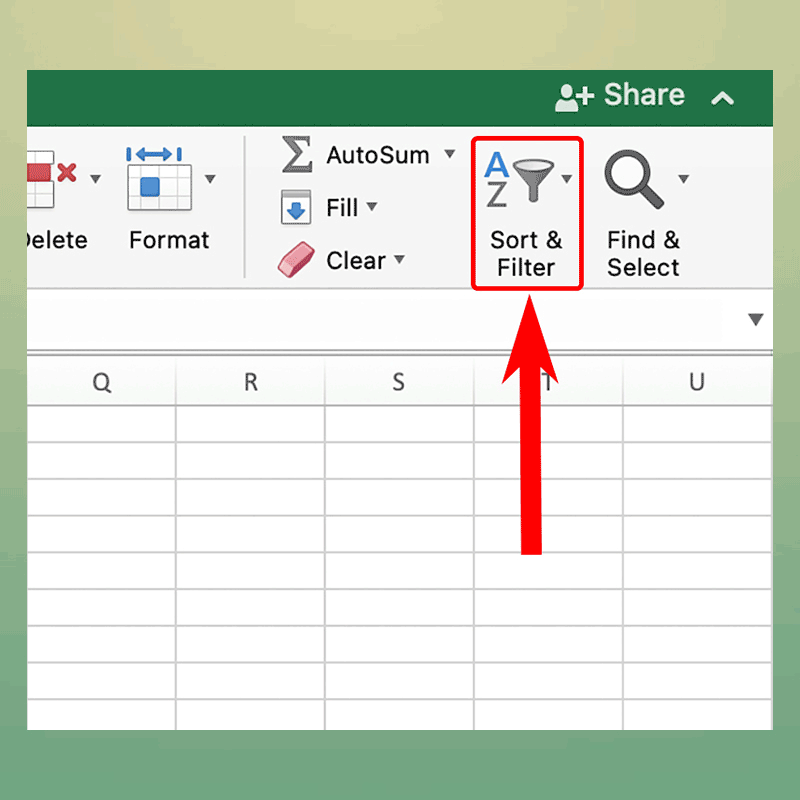 Bước 2: Chọn vào dấu mũi tên tại cột muốn lọc > Tích vào mục cần tính tổng > Nhấn Apply Filter.
Bước 2: Chọn vào dấu mũi tên tại cột muốn lọc > Tích vào mục cần tính tổng > Nhấn Apply Filter.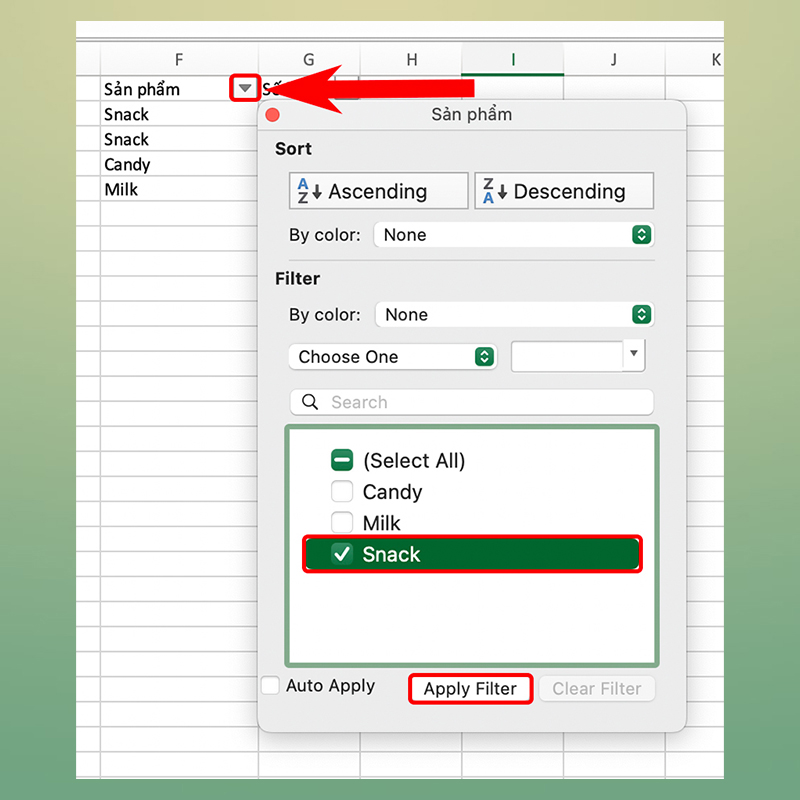 Bước 3: Tiếp theo, bôi đen vào cột bạn muốn tính tổng.
Bước 3: Tiếp theo, bôi đen vào cột bạn muốn tính tổng.
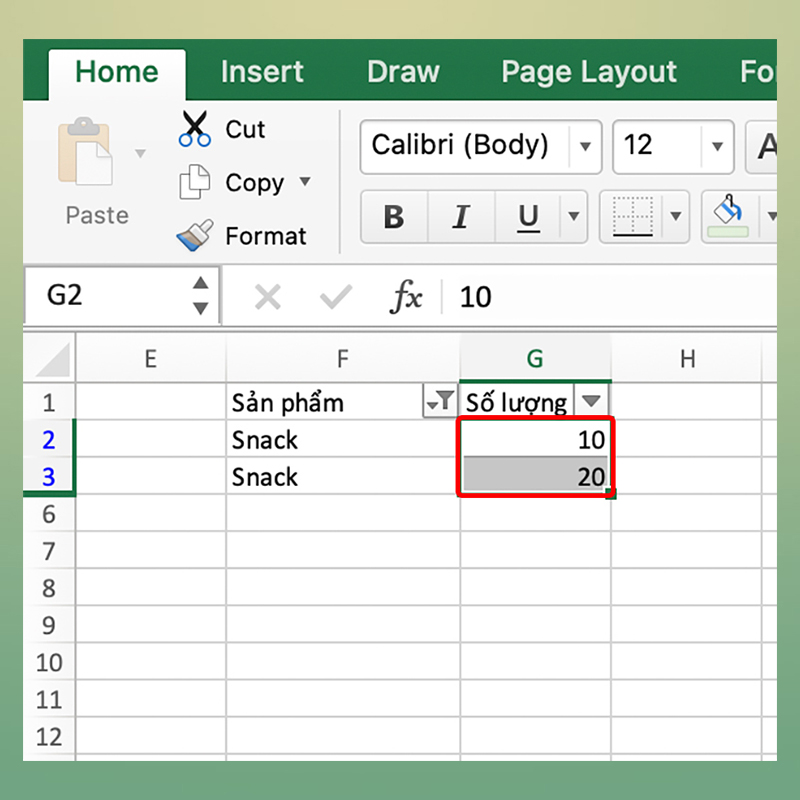
Bước 4: Cuối cùng, nhấn AutoSum ở góc phải màn hình để hoàn tất.
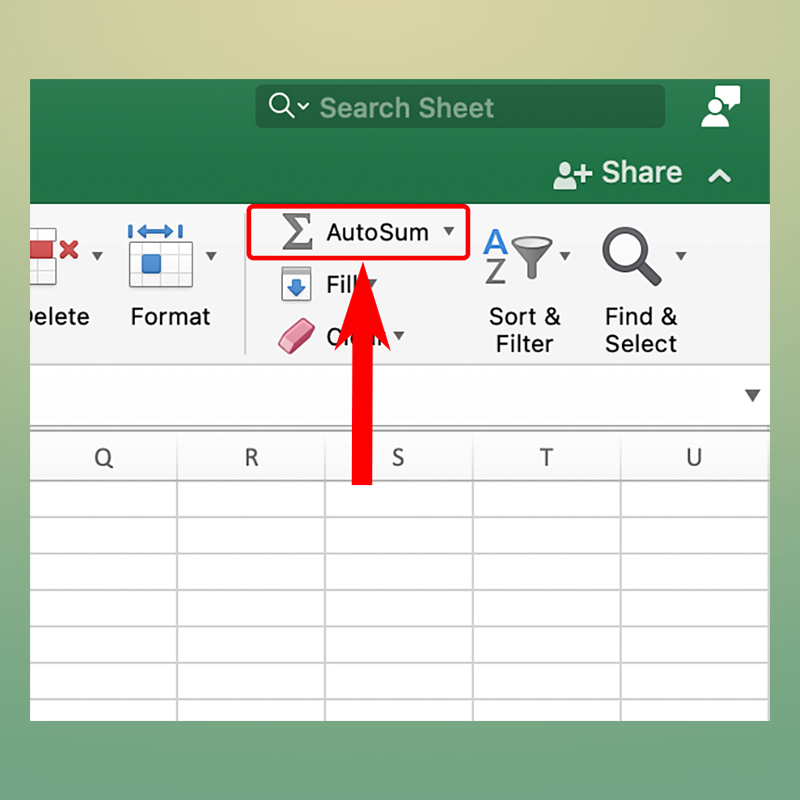
Tạm kết cách tính tổng trong Ecxcel
Như vậy là mình đã vừa hướng dẫn bạn cách tính tổng trong Excel đơn giản và nhanh chóng nhất. Hy vọng bài viết của mình sẽ giúp các bạn xử lý số liệu dễ dàng hơn. Chúc các bạn thực hiện thành công.
- Xem thêm bài viết: Thủ thuật Excel cơ bản.
MUA LAPTOP GIÁ SIÊU TỐT!
